概述
Salesforce 数据导入工具(Dataloder)介绍
Salesforce 数据导入工具有Salesforce Classic 和 Lightning Experience 管理员和最终管理员都可以使用数据导入向导
更强大的选项是 Data Loader . 这是一个客户端应用程序 , 可供用户使用 , 具有管路员权限 , 可从设置页面下载 .
首先 , 我们来下载
进入setup 点击搜索 Data Loader

单击以下载相应的版本 , 用于PC或MAC 一旦我们将它安装在我们的计算机上 , 我们可以通过开始菜单或桌面快捷方式访问它 .
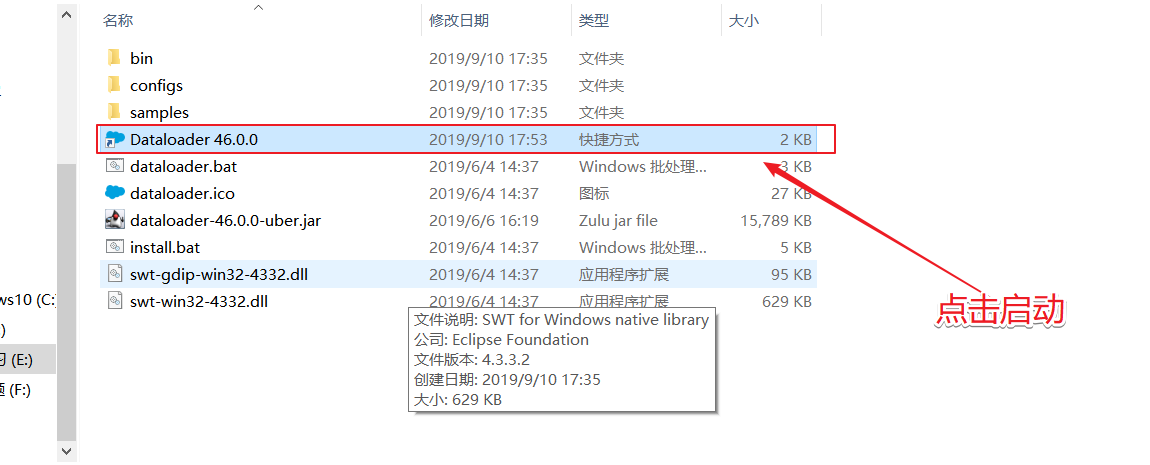
启动
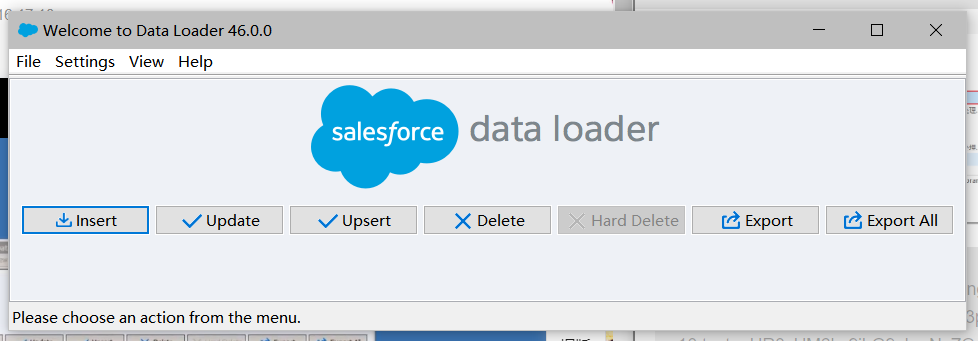
我们可以插入新记录 ---- 这是我们用于导入的命令 . 每条记录胶乳的将被分配一个唯一的Salesforce ID .
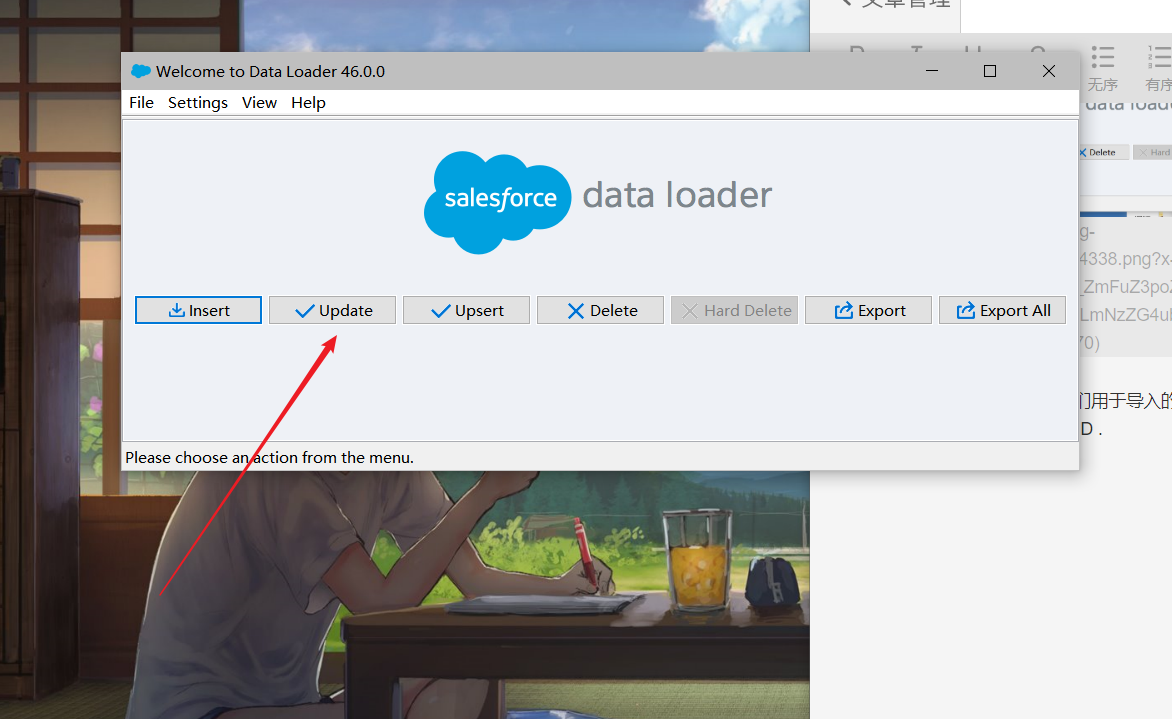
我们可以更新现有记录 , 通过首先匹配文件中的ID来完成更新 , 使用Salesforce 中的ID , 然后使用总的新信息更新该记录文件 .
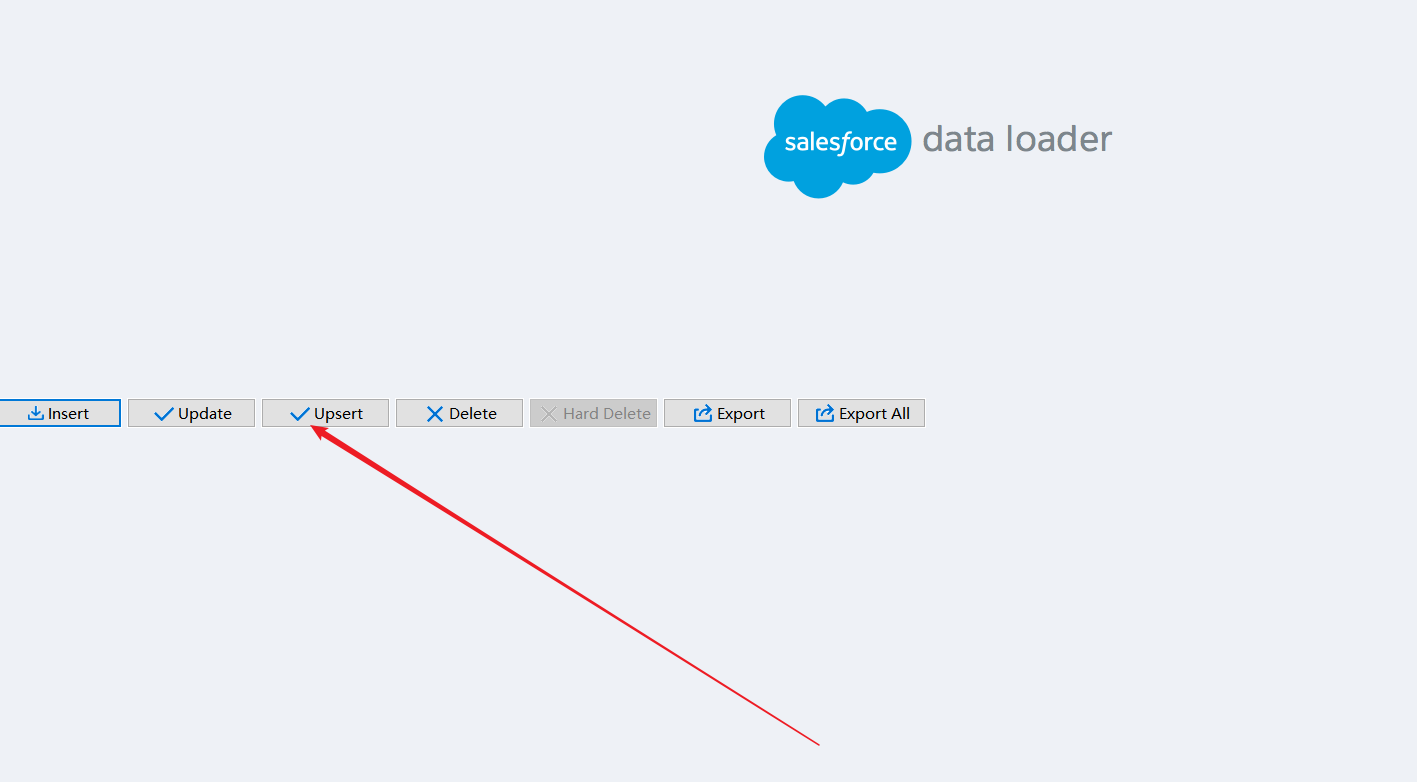
Upsert命令允许我们插入新的在同一操作中记录和更新心有记录
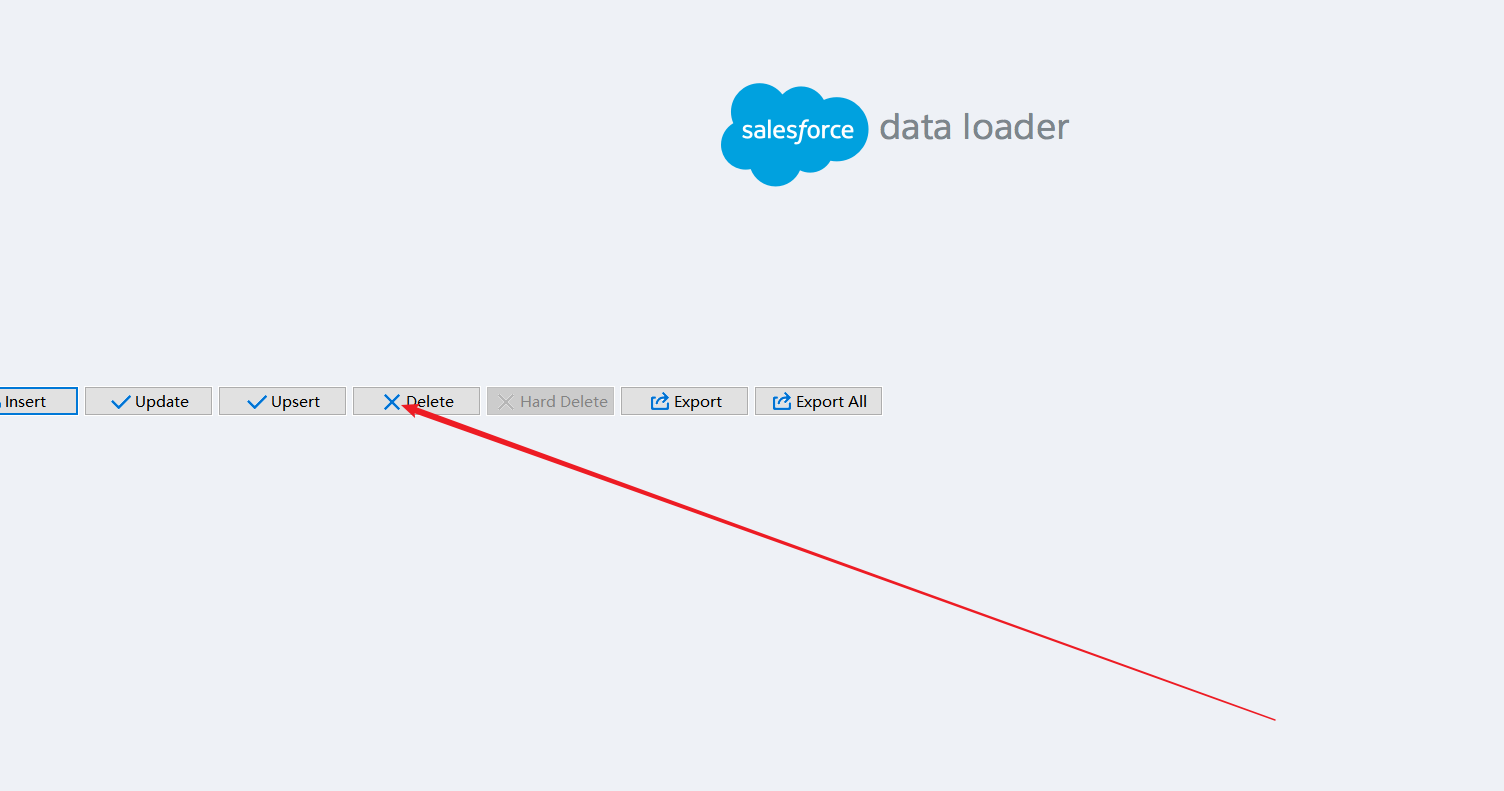
我们可以删除记录
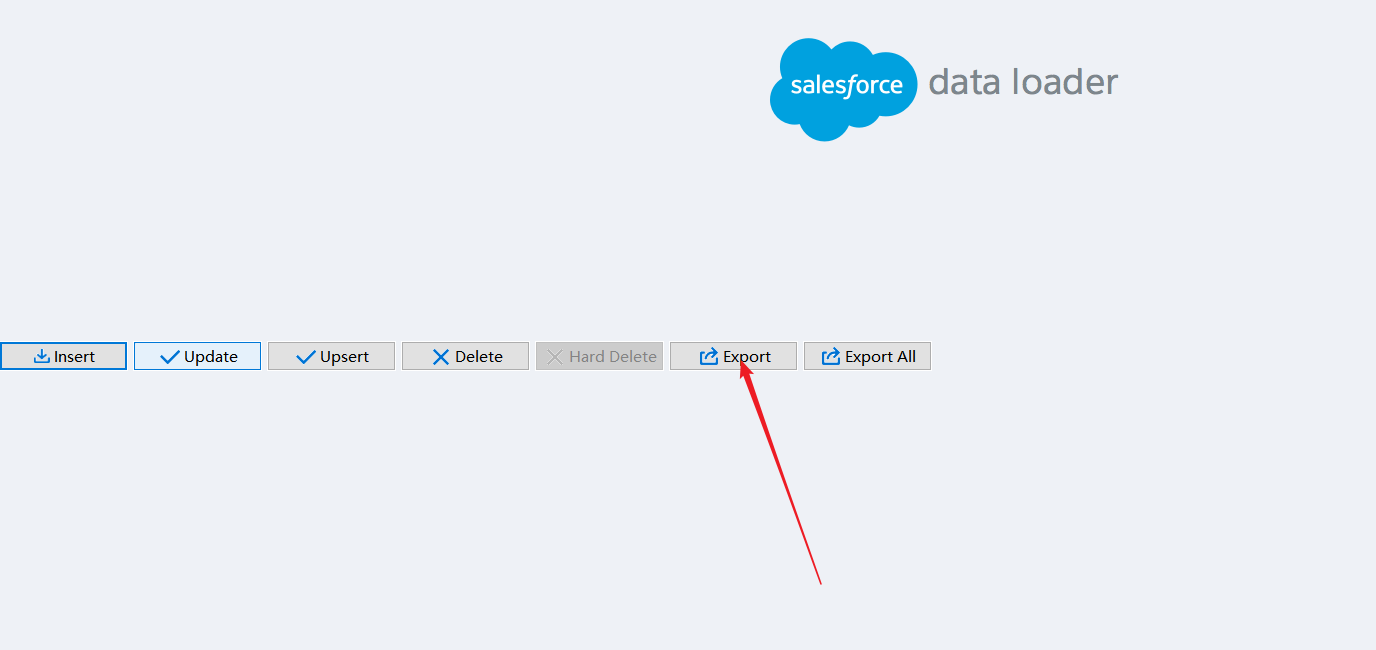
我们可以导出它们
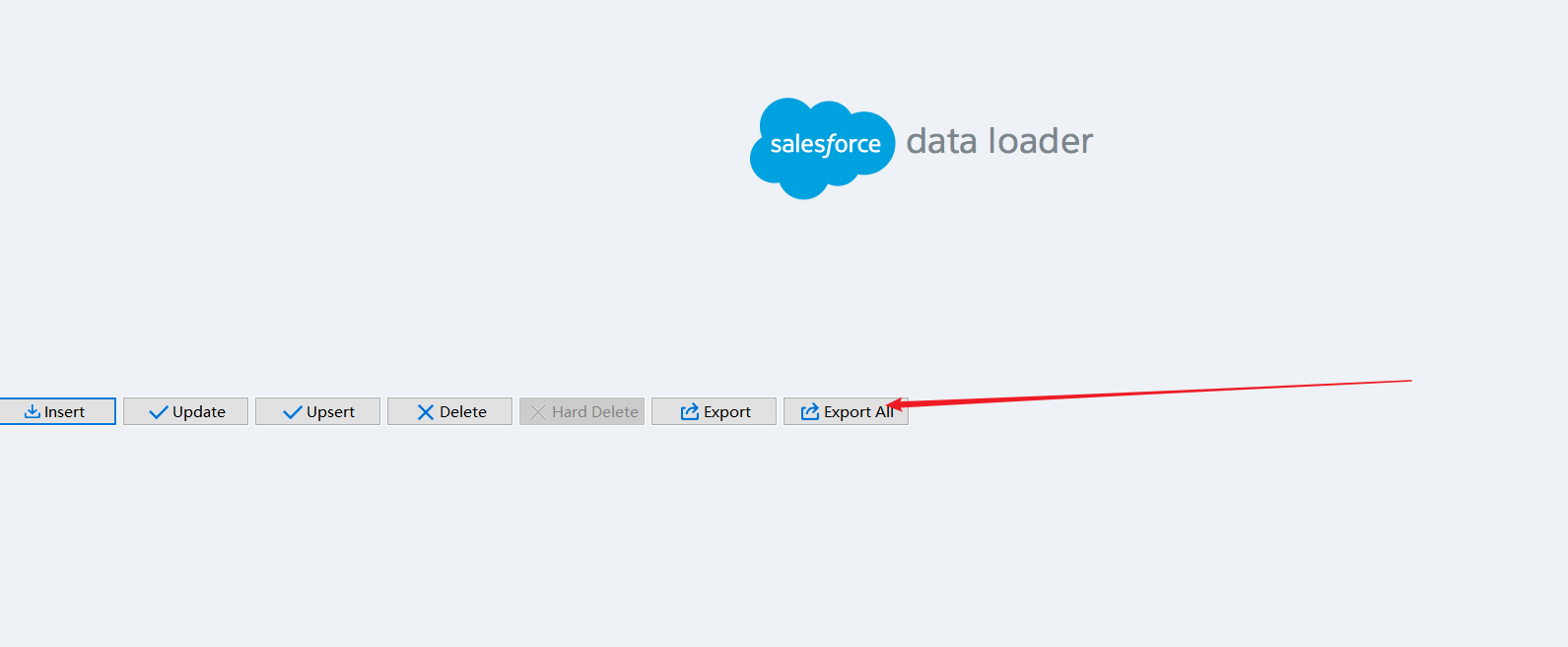
"全部导出"包括您所有的数据 , 在您的回收站和任何软件删除的记录中 . 在设置 中设置 , 您可以更改
Data Loader 的默认操作设置. 我们将保持默认值 ,但更多有关此信息 , 请在Salesforce帮助中搜索"配置数据加载器"
让我们从插入开始 , 我们将使用Salesforce提示登录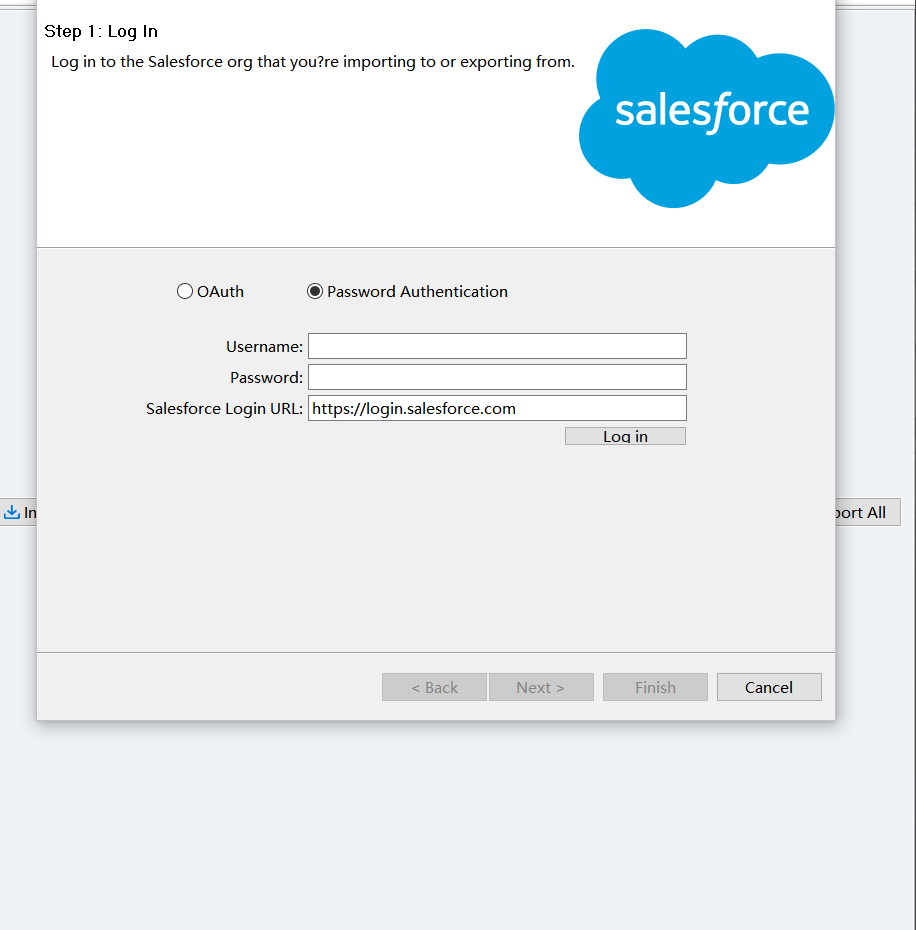
点击第二个使用用户名和密码登录 就这样登录肯定是登陆不进去的
首先我们先输入你自己的用户名和密码 , 然后进入Salesforce点击直接的头像进行下图操作:
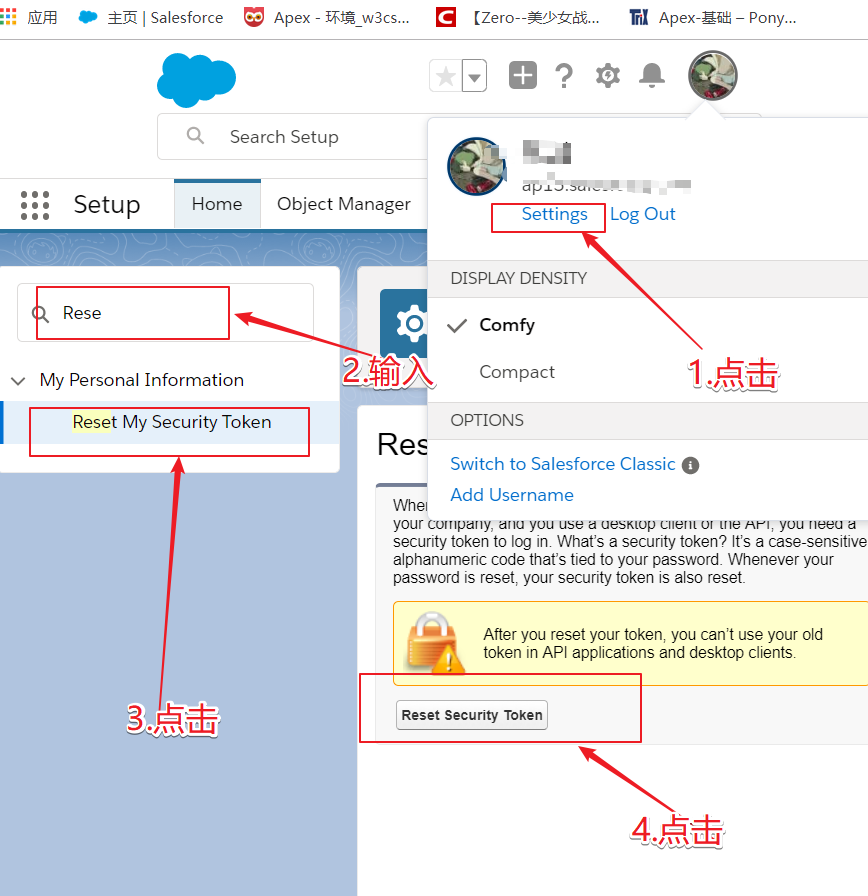
随后会发一份邮件到你的邮箱里 :
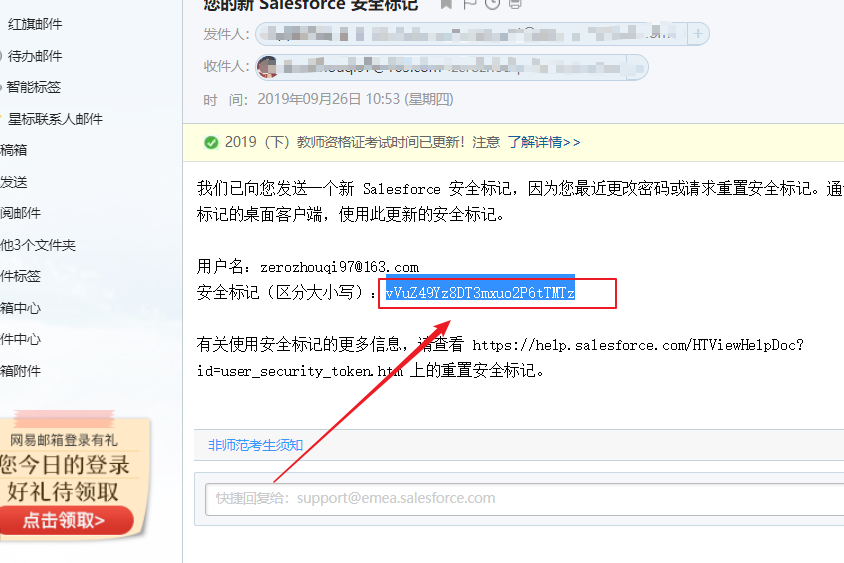
复制上图蓝色部分粘贴至你的密码后面
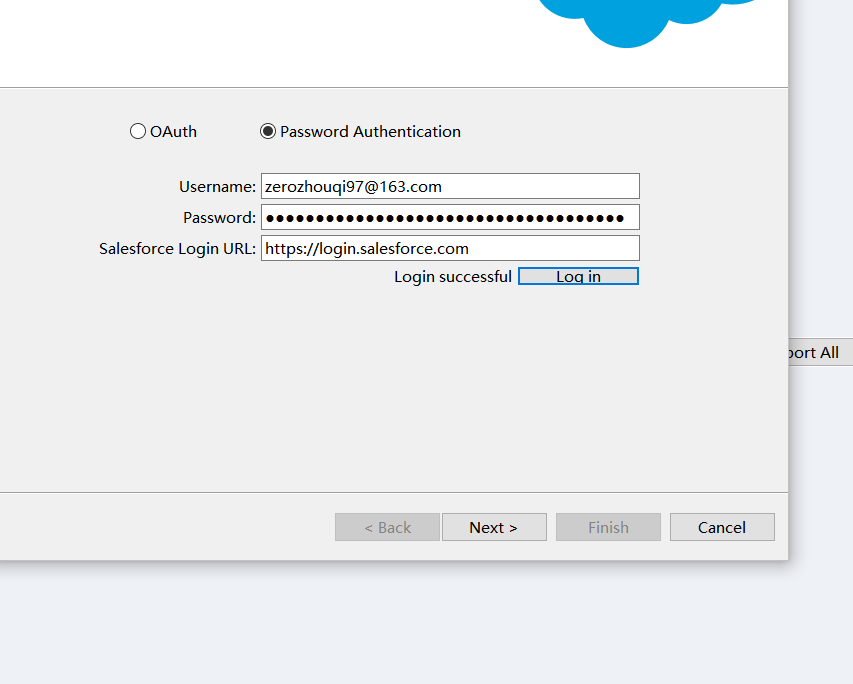
点击下一步 , 进入此界面
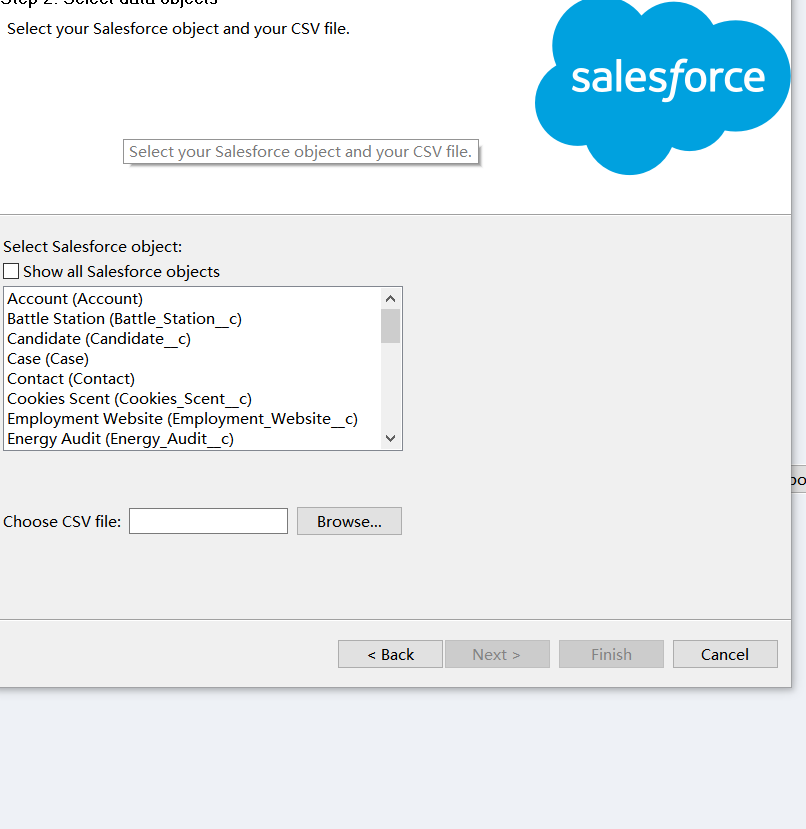
在这里 , 我们选择要导入的对象 . 您一次只能导入一种类型的对象
我们将选择账户 , 然后我们将找到我们的导入文件
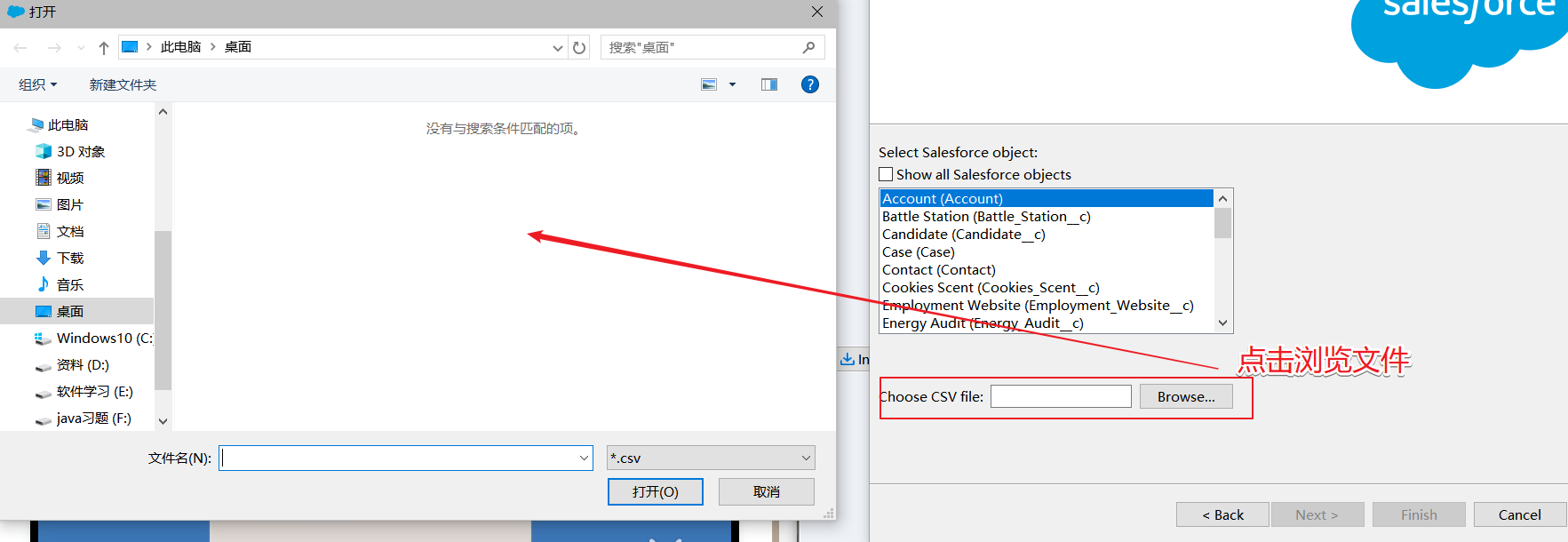
由于我目前并没有导入的文件我就在这儿说了?
假设 我们将从一个只有五条记录的导入文件开始 , 这样 , 如果我们有任何错误 , 我们可以在尝试导入大量记录之前修复他们 Data Loader初始化文件后, 它将为您提供计数记录的数量将被盗图 , 如果此数值与您文件中的记录数不符应关闭Data Loader并检查导入文件!
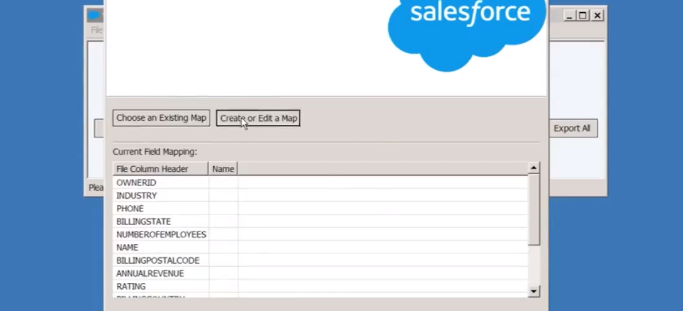
接下来 , 我们将使用导入文件的列映射Salesforce中的字段名称 .
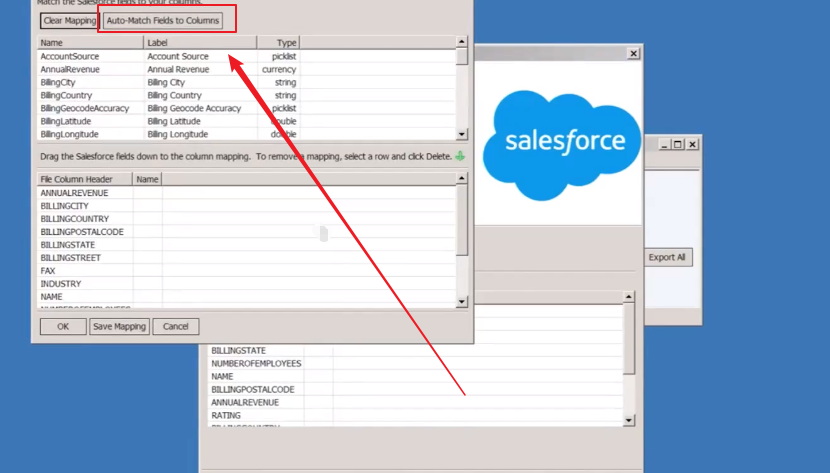
这个自动匹配按钮会尝试为您匹配它们 , 对于任何匹配不到的东西 , 我们可以拖放正确的字段, 点击OK后继续点击next
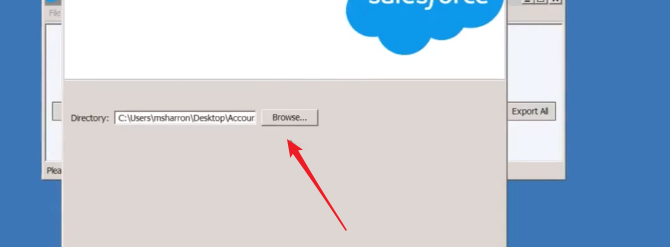
在这一步 , 我们将选择保存的位置 , 将文件保存到您记住的位置是最佳做法 , 因为Data Loader 总是将它们命名为"成功"和"错误" , 如果你做的更多的话一个导入它可能会让人感到困惑 . 最后的屏幕列出了多少记录 , 点击 Finish 到 Yes 选择View Success
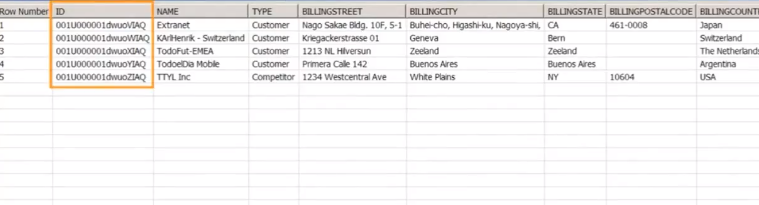
检查成功文件 , 我们会看到Salesforce记录ID已添加到数据 , 让我们保留此文件以供将来参考
那么Salesforce 的数据导入就好了 , 你们做好了吗?
最后
以上就是仁爱招牌为你收集整理的Salesforce 数据导入工具(Dataloder)的全部内容,希望文章能够帮你解决Salesforce 数据导入工具(Dataloder)所遇到的程序开发问题。
如果觉得靠谱客网站的内容还不错,欢迎将靠谱客网站推荐给程序员好友。








发表评论 取消回复